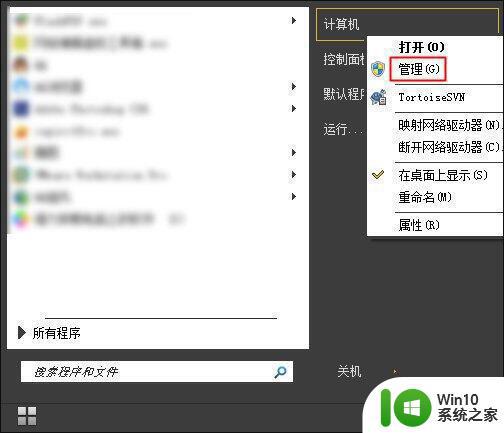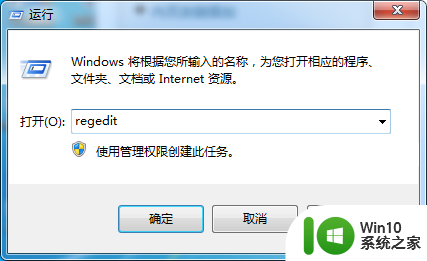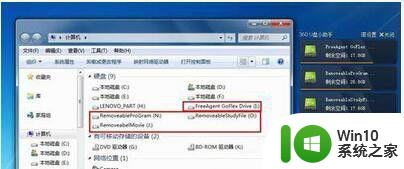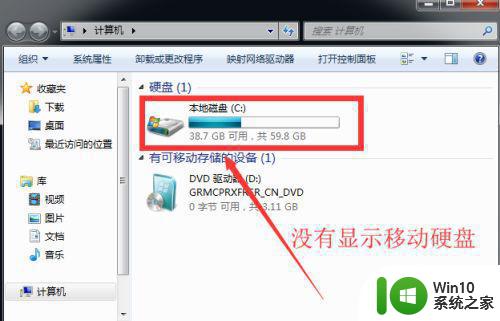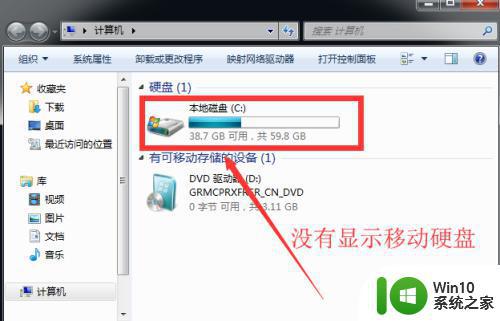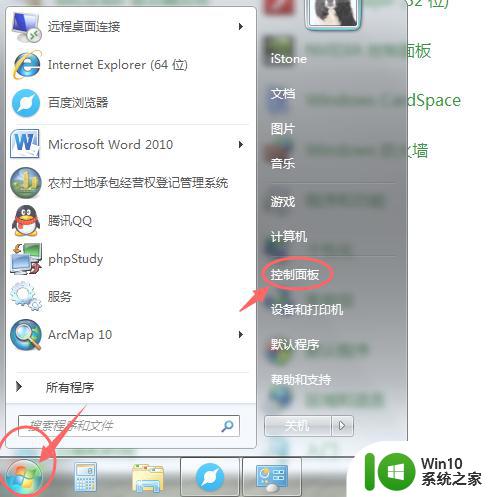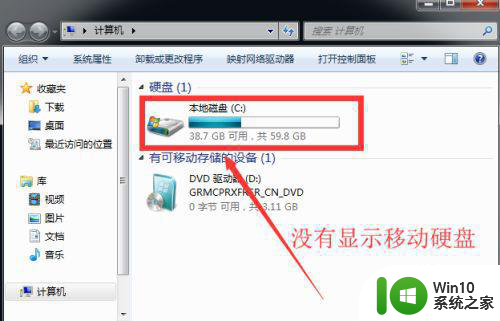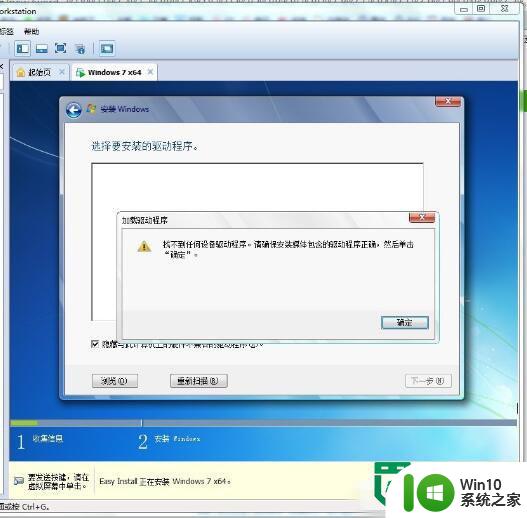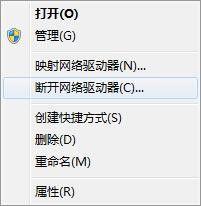移动硬盘不显示在我的电脑win7 移动硬盘在我的电脑中消失了怎么恢复
许多用户在使用Windows 7系统时遇到了一个普遍的问题,即移动硬盘突然不显示在我的电脑中,导致数据无法访问,这种情况可能是由于硬盘驱动程序损坏、USB接口故障或硬盘文件系统损坏等原因所致。当移动硬盘在我的电脑中消失时,我们应该如何恢复数据呢?接下来我们将详细讨论解决方法。
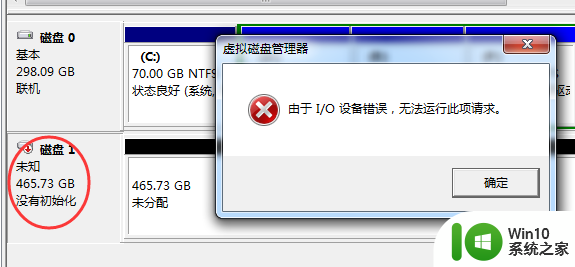
方法一:
1、移动硬盘用USB连接线接上电脑后,系统提示无法识别或者根本没有反应。
2、这种情况一般是因为USB供电不足导致的,如将移动硬盘用USB连接线连接电脑机箱前置面板。
请将移动硬盘USB线2个USB插头都插上前面板的USB接口。如果是接机箱后主板USB接口,
接移动硬盘USB数据线的第一个USB插头即可。不行的话2个都插上。
此种情况还有可能是移动硬盘硬件损坏或者系统USB驱动有问题。
方法二:
1、移动硬盘用USB连接线接上电脑后,电脑右下角显示新硬件的图标。但打开我的电脑却找不到盘符。
2、这种情况可以在磁盘管理器中看到移动硬盘。解决办法:在我的电脑上点击鼠标右键,
3、选择‘管理’再点击磁盘管理会看到你的移动设备的盘符。点击右键选择更改驱动器名和路径,
4、在弹出的窗口中点击更改,给你的移动设备指定一个新的盘符。
点击确定,如果你的移动设备有多个盘,就多重复几次这个操作。
如果还看不到移动硬盘,重启explorer.exe进程或重启计算机即可。
重启explorer.exe进程操作方法:按电脑的软启动快捷键CTRL+ALT+DEL,会弹出 任务管理器 。
点击进程选项卡,找到explorer.exe进程,点击结束进程。桌面和 任务栏 全部消失了,不要急。
接下这步就是新建这个进程。再点击应用程序选项卡,点击下面的新任务按钮,找到这个路径的explorer.exe进程。
C:WINDOWSexplorer.exe (C:代表你的操作系统所在的盘,大家可以按自己的操作系统装的盘符进行更改)然后点击确定。
这样,在我的电脑里,移动硬盘的盘区就可以看到了。
以上就是移动硬盘在我的电脑win7中不显示的全部内容,如果你遇到了这种情况,可以尝试按照以上方法来解决,希望对大家有所帮助。